Kuinka löytää aloituskohteiden järjestys Windows 10: ssä
Windows 10 antaa sinulle mahdollisuuden suorita mikä tahansa haluamasi sovellus järjestelmän käynnistyessä. Jotkut sovellukset ja varsin harvat Windows-palvelut toimivat käynnistyksen yhteydessä ilman, että sallit niitä. Jos järjestelmäsi on nopea, tai on SSD, huomaat, että aloitusaika ei ole huono. Hitaammille ja kiintolevyä käyttäville järjestelmille käynnistysaika voi olla melko pitkä.
Tehtävienhallinnan avulla voit tarkistaa, mitkä sovellukset vaikuttavat eniten järjestelmän käynnistymiseen Jos kuitenkin haluat löytää aloituskohteiden tilauksen, tehtävänhallinnasta ei ole paljon apua. Sen sijaan tarvitset Microsoftin apuohjelman nimeltään Autoruns.
Käynnistysjärjestys
Lataa Autoruns Microsoftilta ja suorita se. Siirry Sisäänkirjautuminen-välilehteen ja katso luetteloa aloitusvaiheessa olevista kohteista.
Näet kohteita, joita et ole itse lisännyt. Nämä tuotteet sisältävät Windows-palvelut sekä palvelut, joita muut sovellukset käyttävät. Siellä on myös kohteita, jotka on asetettu toimimaan käynnistyksen yhteydessä, mutta joita järjestelmä ei löydä, koska olet poistanut ne, mutta pääsemme niihin myöhemmin.
Katso luetteloa ja katso järjestystä, jossa tuotteet näkyvät. Ylhäältä alaspäin näet aloituskohteiden järjestyksen. Tämän luettelon yläosassa oleva esine on aivan ensimmäinen asia, joka alkaa, kun käynnistän työpöydälleni. Tämän luettelon viimeinen kohta on se, mitä Windows 10 avautuu viimeksi ennen käynnistystä.
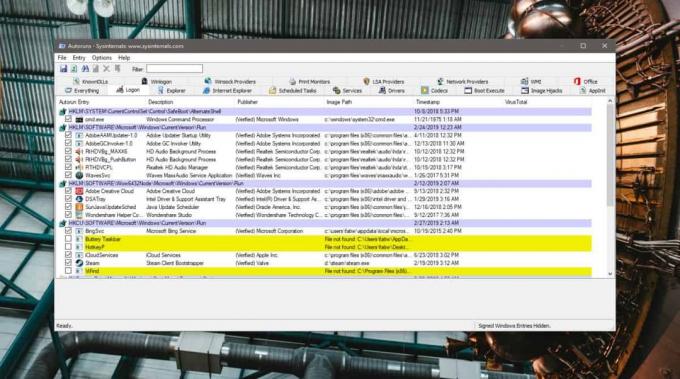
Kun käyttäjillä on nämä tiedot, heidän seuraava kysymys on yleensä, kuinka he voivat muuttaa aloitustuotteiden järjestystä. Lyhyt ja yksinkertainen vastaus on, että sitä ei voida tehdä. Windows 10 päättää, mitkä kohteet on suoritettava ensin ja mitkä myöhemmin. Se punnitsee eri tekijät päättäessään tilauksesta, esim. Se käynnistää ensin tärkeät komponentit, jotta järjestelmä on valmis aloittamaan muut kohteet.
Se tarkastelee myös sitä, kuinka suuri vaikutus sovelluksella on viivästyessä käynnistystä. Ei ole väliä missä järjestyksessä tuotteet lisättiin.
Esimerkiksi, jos olet asentanut sovelluksen tammikuussa ja asettanut sen toimimaan, kun järjestelmä käynnistyy, ja asennat sitten toisen sovelluksen helmikuussa ja asetit sen Jos haluat käynnistyä myös käynnistyessä, tammikuussa asentamasi sovellus ei ensin toimi, jota seuraa Helmikuu.
Kohteista, joita Autoruns ei löydä, on hyvä poistaa ne käytöstä tässä luettelossa. Windows 10 saattaa etsiä heitä, ja se saattaa viivästyttää aloitusaikaa.
Haku
Uusimmat Viestit
Kaikki mitä sinun tarvitsee tietää Windows 10: n Käynnistä-valikosta [Katsaus]
Windows 10 on tuonut takaisin Käynnistä-valikon, ja kaikki Windows-...
WebCookiesSniffer kaappaa järjestelmääsi lähetetyt evästeet
Kaikki tietävät, että verkkosivustot tallentavat evästeitä selaimis...
Poista 176 erilaista työkaluriviä Firefoxista ja Internet Explorerista
Se on melko ärsyttävää, kun selaimen työkalurivit asennetaan ohjelm...

![Kaikki mitä sinun tarvitsee tietää Windows 10: n Käynnistä-valikosta [Katsaus]](/f/398756c08100305c23d59afe45c4cf89.jpg?width=680&height=100)

